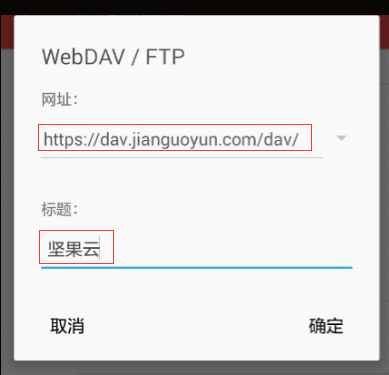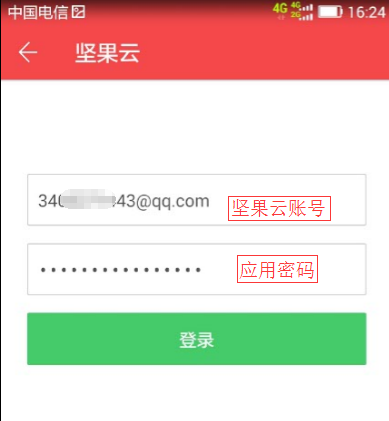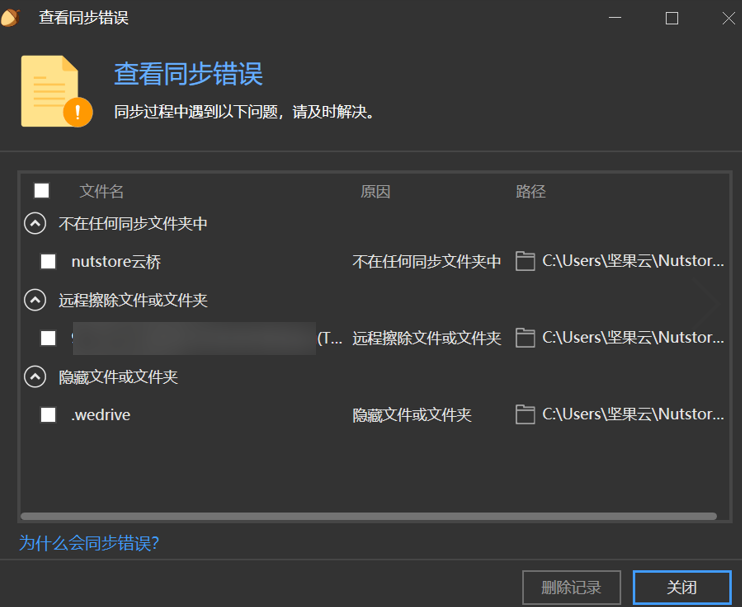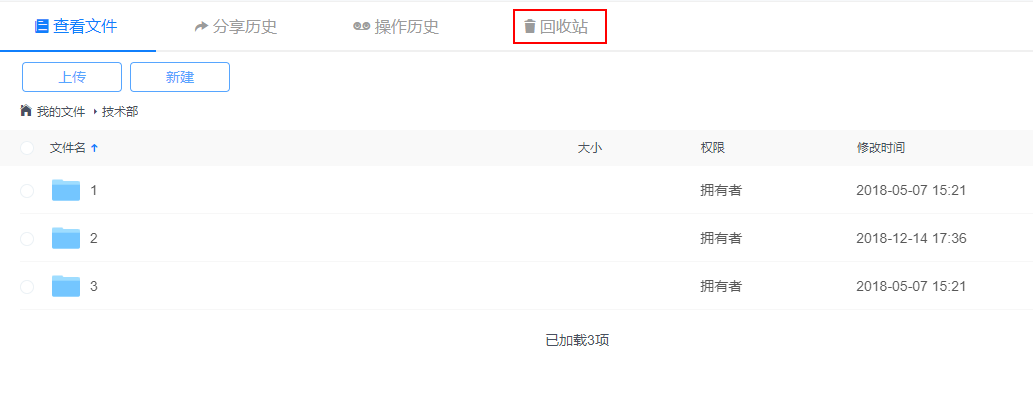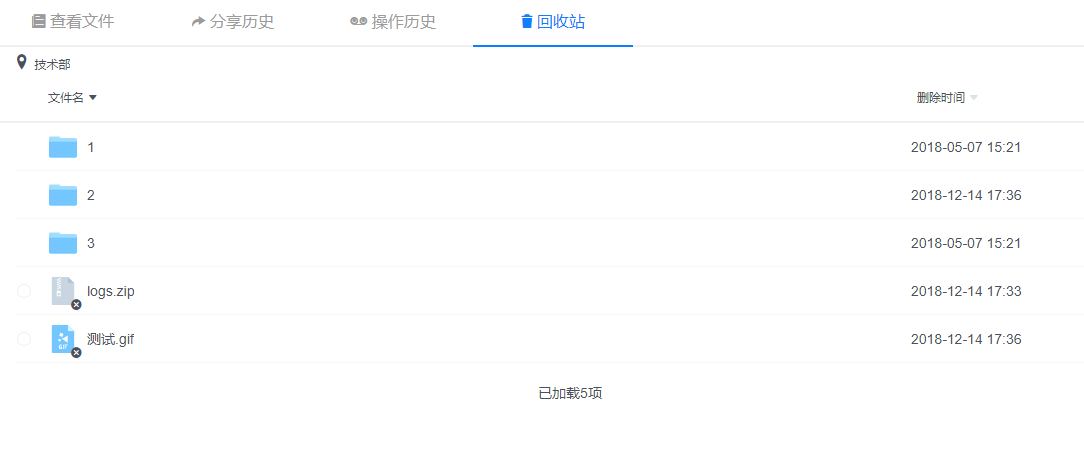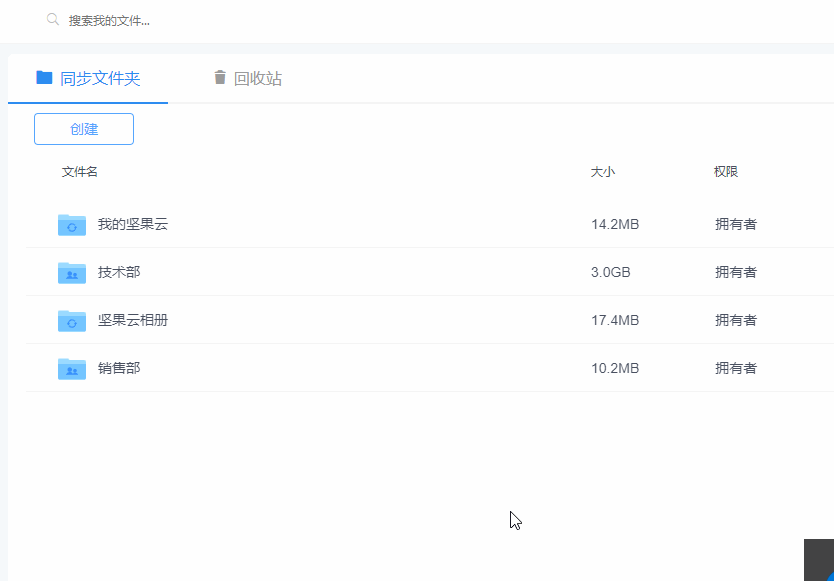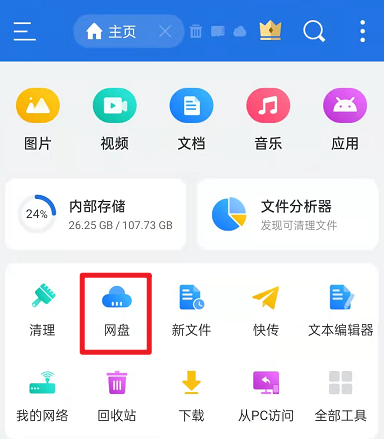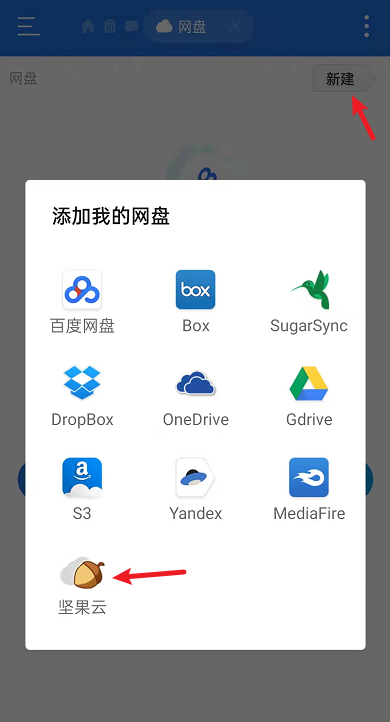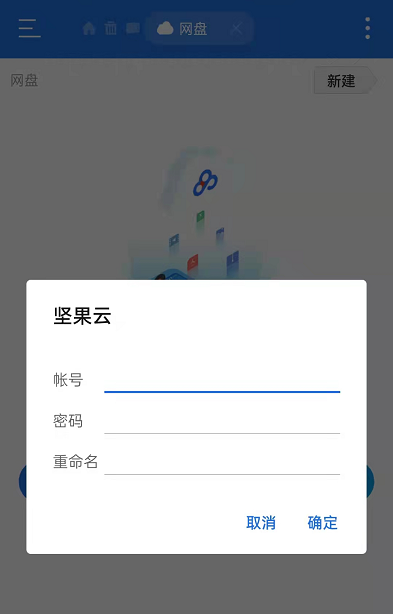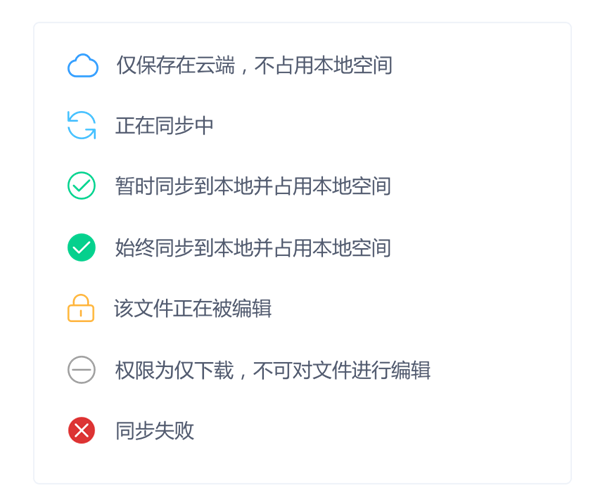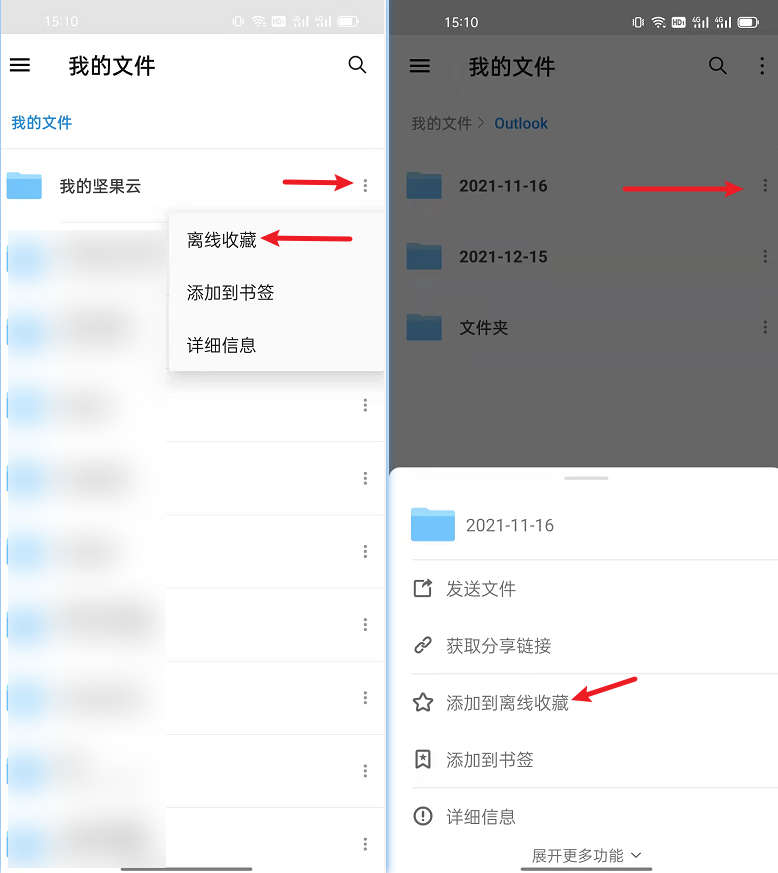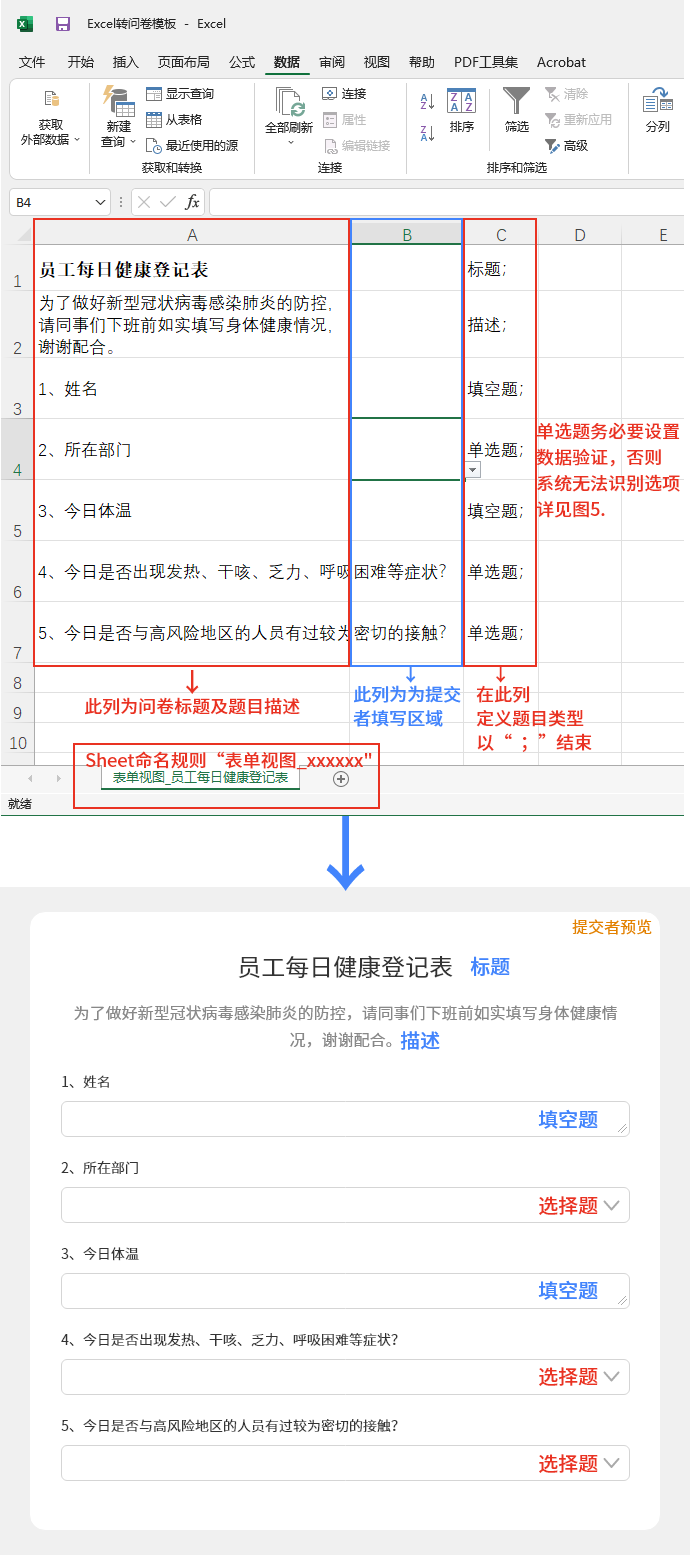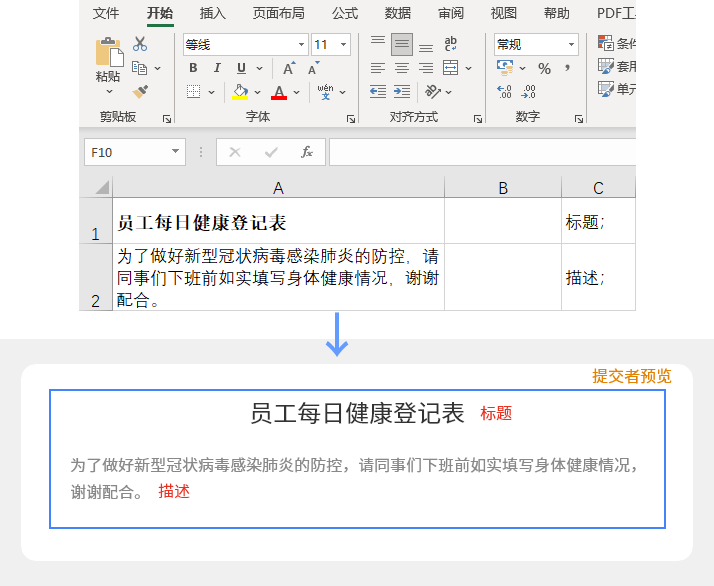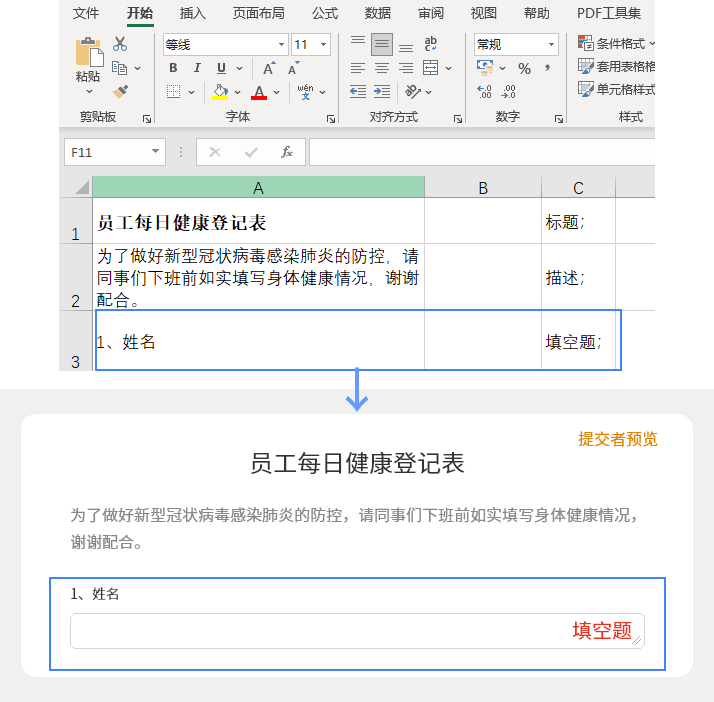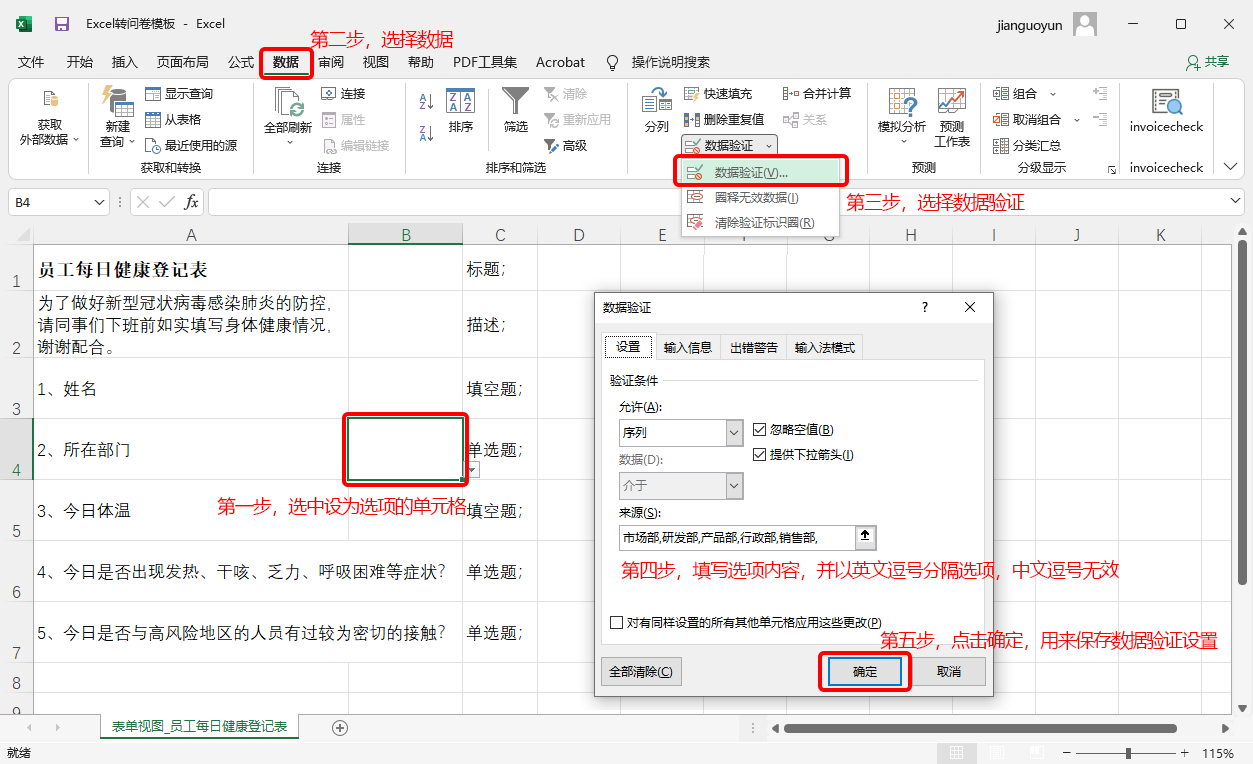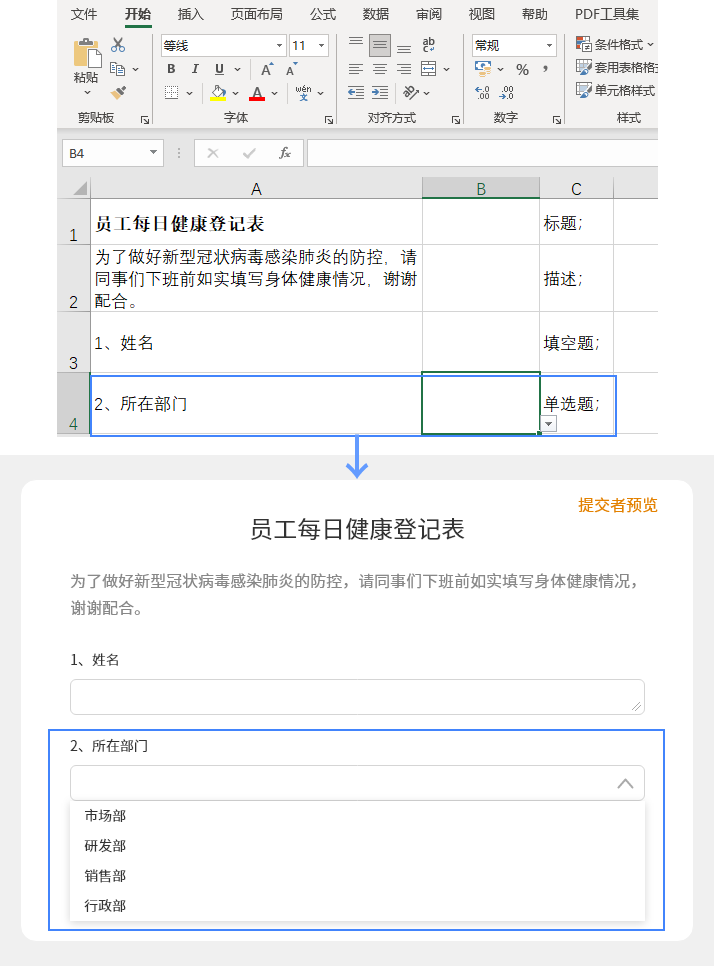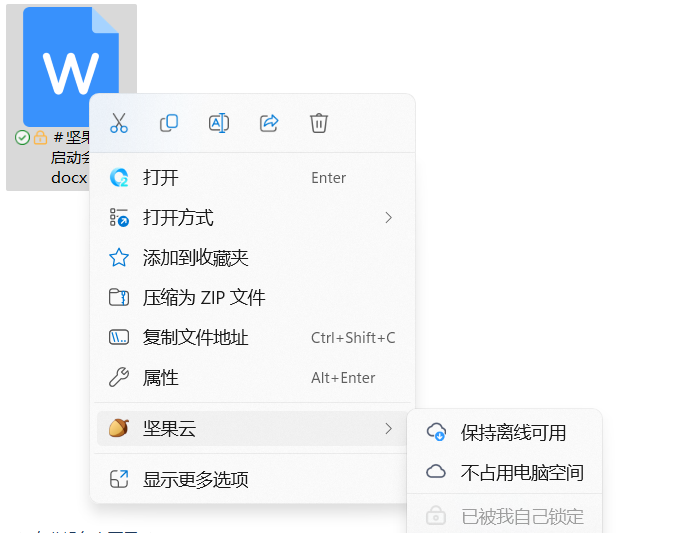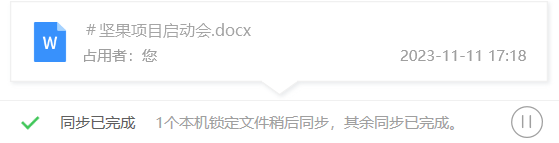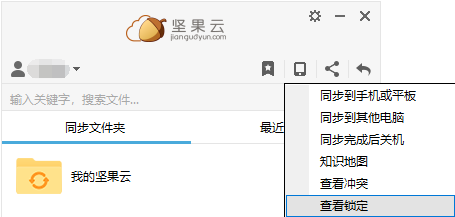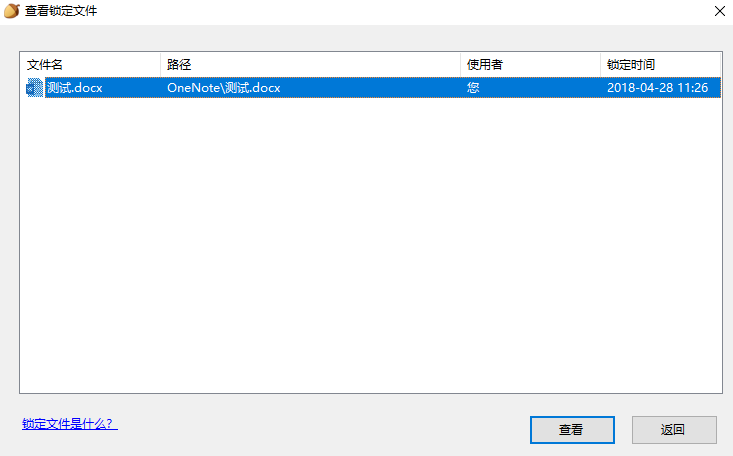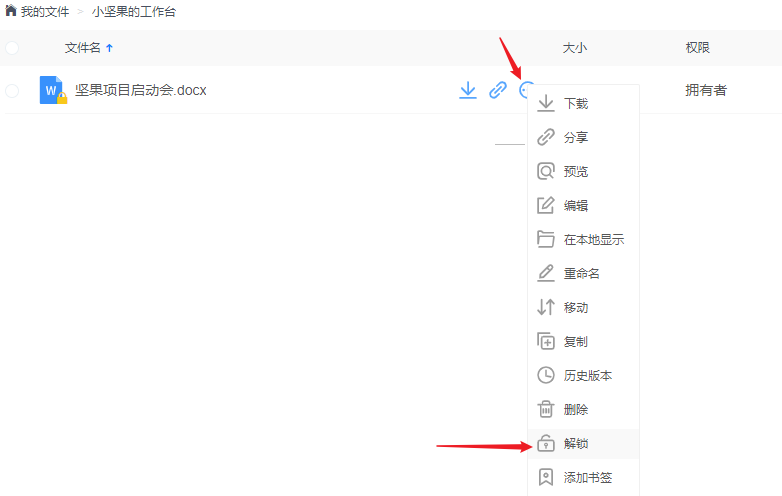使用WebDAV把WPS和坚果云进行连接之后,在WPS上修改的文件就可以自动保存到坚果云上了。
一、在坚果云上设置应用密码
网页端设置:
1、打开坚果云官网并登录你的坚果云账号;
2、点击右上角账户名处选择 【账户信息】,然后选择【安全选项】;
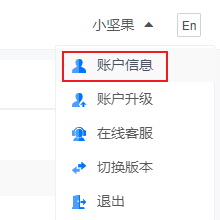
3、在 “安全选项“ 中找到 第三方应用管理,并选择“添加应用密码“,输入名称如:WPS后,选择“生成密码”,选择完成。
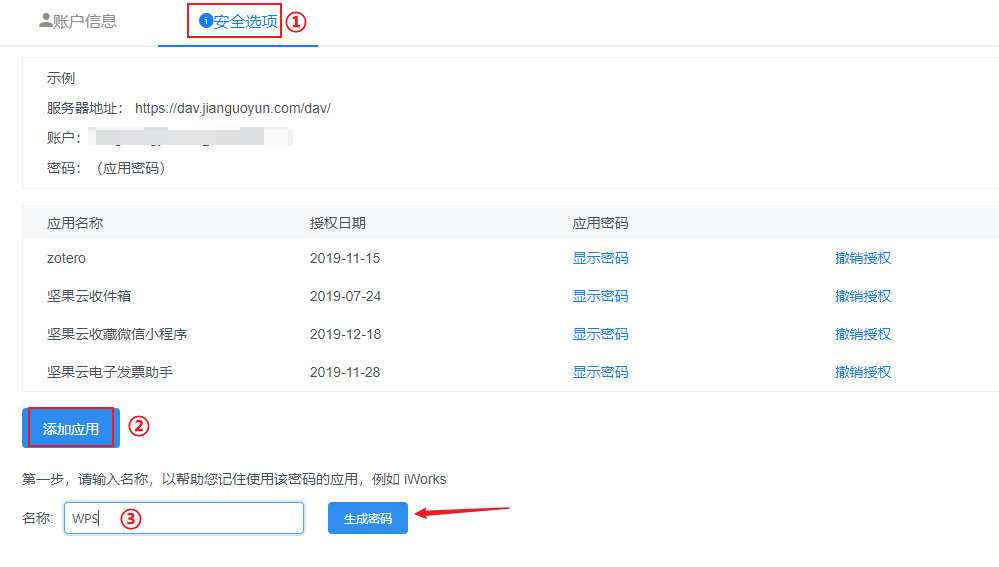
4、以后在其他设备连接WPS时都可以使用这个应用密码。
移动端设置:
1、打开坚果云APP并进入设置页面,选择“第三方应用管理”
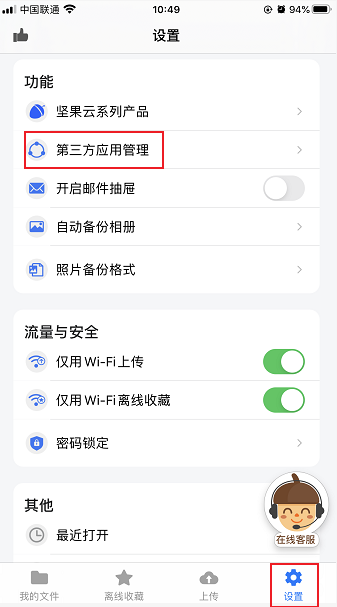
2.点击“添加应用密码”-输入“WPS”,选择“生成密码”
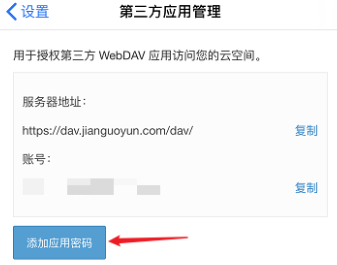
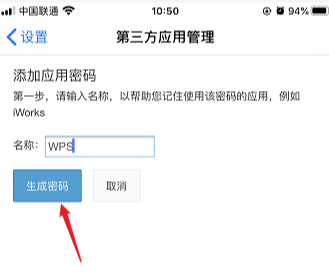
二、在WPS设置WebDAV
iOS:
1、打开WPS后点击“应用”,在“效率”中选择“网盘”—“WebDAV”
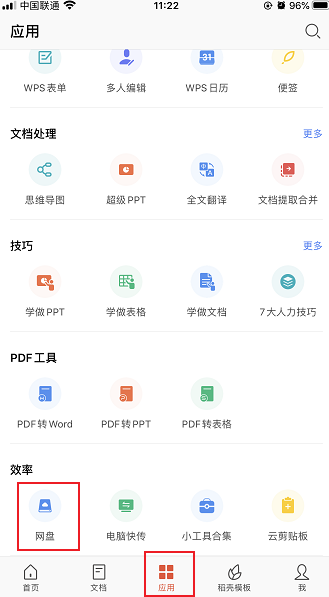
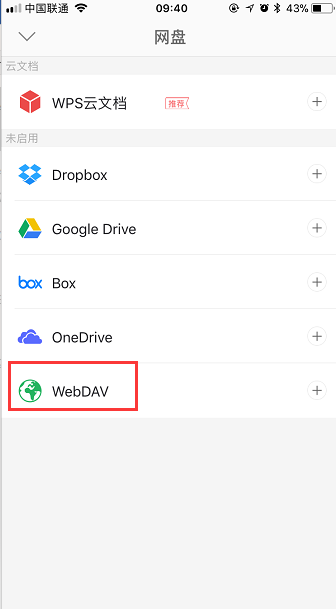
2、在WebDAV登录界面
第一行为服务器地址: https://dav.jianguoyun.com/dav
第二行为账户:(你的坚果云账户)
第三行为应用密码:(上面新设置的第三方应用密码不是坚果云账户密码)
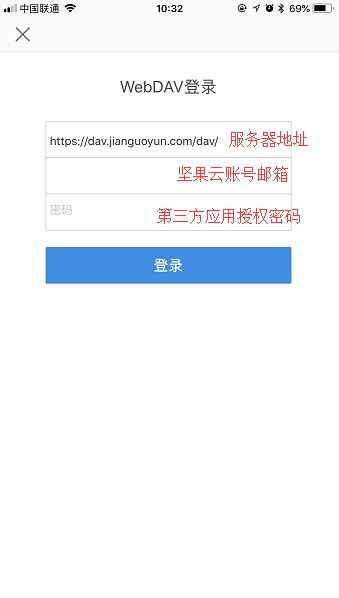
3、登录后就可以看到坚果云文件夹里面的文档了。
安卓:
1、 打开WPS后点击首页的文件夹选项
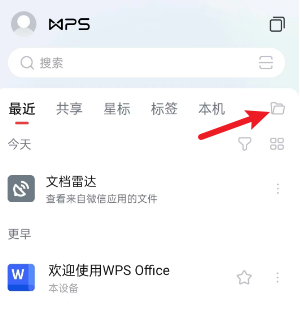
2、 在位置一栏的右边选择 【添加】
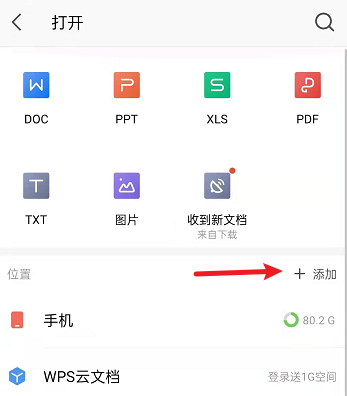
3、 选择最下方的【添加WebDAV/FTP】
4、 输入服务器地址和标题(坚果云):https://dav.jianguoyun.com/dav/ 点击确定(注意需要删除原有的:http://)
5、 选择坚果云,输入坚果云账户和第一步中生成的第三方应用密码
6、 登录后就连接成功,可以看到同步文件夹了,以后可以直接在wps里打开坚果云的文件。